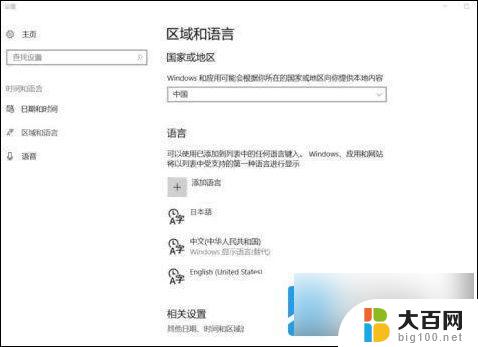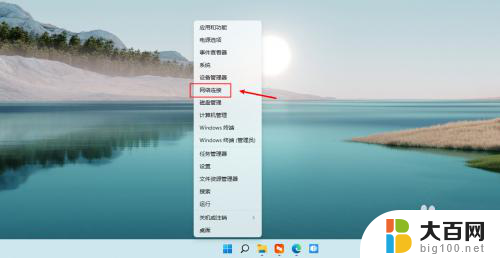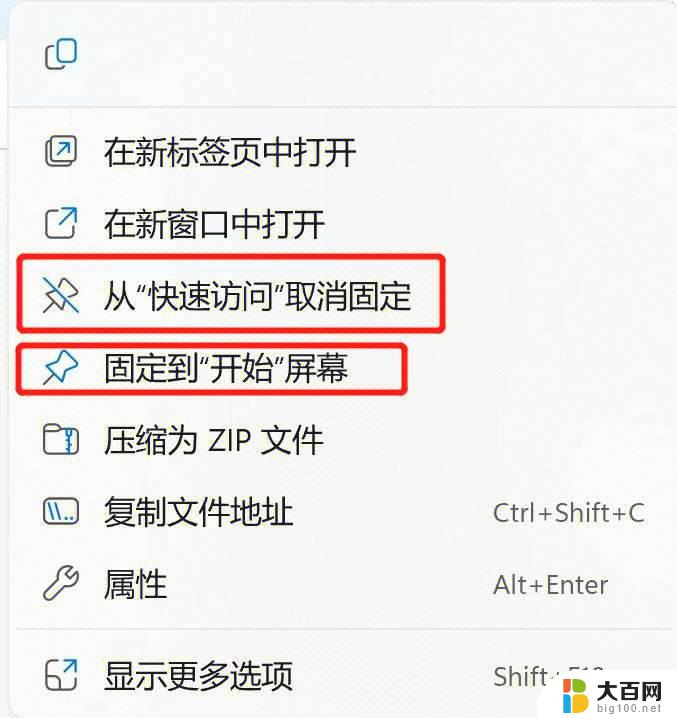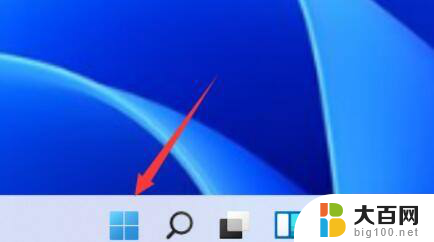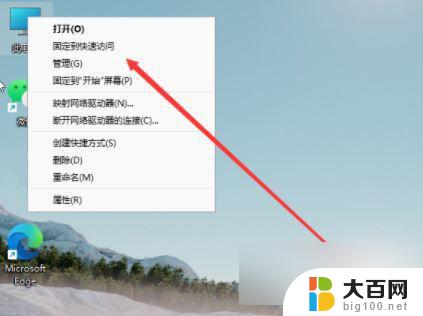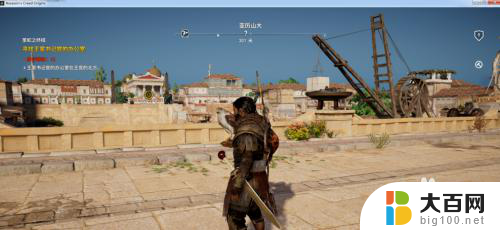win11系统怎么改中文 win11中文设置步骤
Win11系统是微软最新推出的操作系统,为了让用户更加方便使用,Win11还提供了多种语言设置,其中包括中文,想要将Win11系统改成中文,只需要简单几步操作即可完成。接下来我们就来介绍一下Win11系统中文设置的具体步骤。
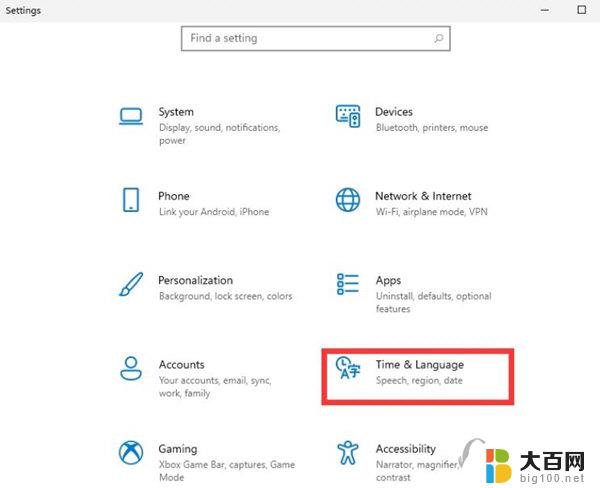
具体步骤如下:
1. 首选桌面“this PC”按钮,也就是之前操作系统中“我的电脑”图标的位置;
2. 打开之后,找到功能页面的“open settings”,并点击;
3. 完成上一步之后我们回来到设置页面,点击“time&language”,之后继续点击“language”;
4. 在language语言页面找到“add a language”,并点击;
5. 之后只要在新页面中滚到滑轮,找到“中文(中华人民共和国)”。然后点击“next”;
6. 然后将所有的框都勾选上,继续点击“Install”;
7. 之后系统就会自动进入更新,注意要连接网络才能获取到下载资源。在更新完成以后,系统会提示是否现在更换语言设置。只要点击“yes”就可以了;
8. 最后我们打开页面就可以看到桌面的语音变成中文了。当然还有部分设置页面仍然是英文,小伙伴们只需要等待微软后续的推送就可以了。
以上就是如何将Win11系统改成中文的所有内容,如果有不清楚的用户,可以参考小编的步骤进行操作,希望能对大家有所帮助。